Dapatkah Anda membayangkan membawa 20 buku selama perjalanan? Apakah Anda akan membiarkan diri Anda sakit punggung pada setiap perjalanan yang Anda lakukan? Hindari stres karena kehilangan buku favorit Anda, atau bepergian dengan ringan, dan bawalah seluruh perpustakaan Anda! Apakah itu mungkin?
Ya, sekarang Anda bisa membawa tidak hanya 20 buku, tapi seluruh perpustakaan Anda tanpa membahayakan punggung Anda – ya, sakit punggung akan menghantui Anda. Hidup di dunia yang modern ini, banyak hal menjadi mungkin tanpa meninggalkan tempat duduk Anda. Semua hal dapat dilakukan di laptop, tablet, dan ponsel cerdas Anda. Anda dapat membaca berita, bertransaksi bank, membayar tagihan secara online, berkomunikasi dengan keluarga dan teman, mendengarkan musik, bekerja dengan email, mengabadikan momen, menonton serial favorit, dan terakhir, membaca buku berharga Anda.
Apa itu EPUB?
Publikasi Elektronik, juga dikenal sebagai EPUB, memungkinkan pembaca membuka file menggunakan perangkat lunak pembaca di perangkat kami. Anda tidak dapat membuka file EPUB sendirian tanpa mengikuti aplikasi yang dapat diunduh dari web, Google Play Store untuk Android, dan App Store untuk pengguna Apple. Aplikasi yang populer adalah Ebook, Nook, Kindle, Adobe Reader, Hobo, dan sejenisnya. Beberapa buku ePub gratis, sementara yang lain dapat dibeli dari internet. Ada banyak perpustakaan digital yang menjualnya.
Orang yang hobi menulis biasanya memulai dengan membuat buku elektronik sendiri dan mengunggahnya secara online. Untuk lebih mengapresiasinya, kita bisa membuat EPUB dengan 4 cara:
1. Kata
Dalam mengonversi dokumen docx ke EPUB, Anda memerlukan perangkat lunak konversi e-book untuk ini. Ini bisa berupa aplikasi atau sekadar mengonversinya secara online, gratis. Ada beberapa alat pengonversi Word ke EPUB, berikut kami perkenalkan konversi, situs web konversi online yang hebat, Anda dapat melakukannya secara manual. Simpan file dengan ekstensi .docx dan seret ke perpustakaan konversi. (Pastikan perangkat lunak konversi ditargetkan untuk melakukan ini). Tidak ada cara lain untuk melakukan ini tanpa alat konversi apa pun. Sekarang ada alat konversi online. Tekan saja Google dan konversikan segera.
2. PDF
PDF adalah file yang banyak digunakan, serbaguna dalam banyak hal karena dapat menyimpan gambar dan teks dengan baik di berbagai perangkat. Namun, beberapa file PDF tidak dapat disesuaikan di pembaca e-book sehingga file EPUB tetap diperlukan.
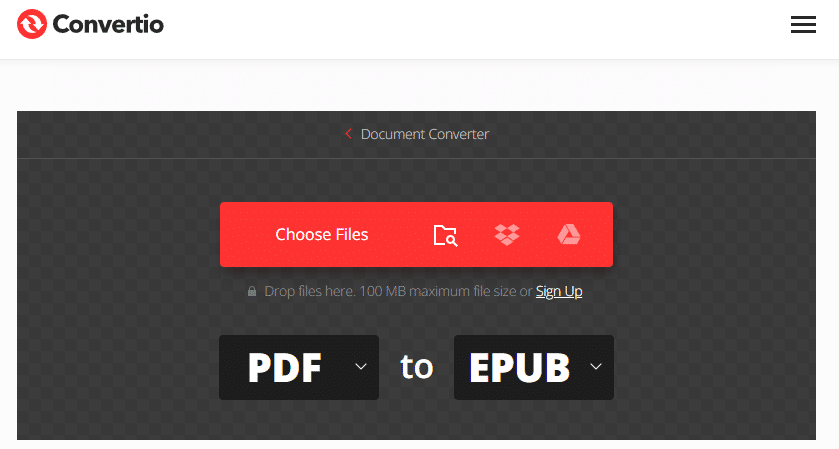
3. Desain
Program ini dibuat oleh Adobe. Banyak digunakan oleh sebagian besar desainer buku saat membuat buku cetak. Ini adalah cara yang populer bagi desainer dan pembuat konten membuat buku di InDesign. Buku yang dibuat dengan Indesign dapat diekspor dalam format EPUB.
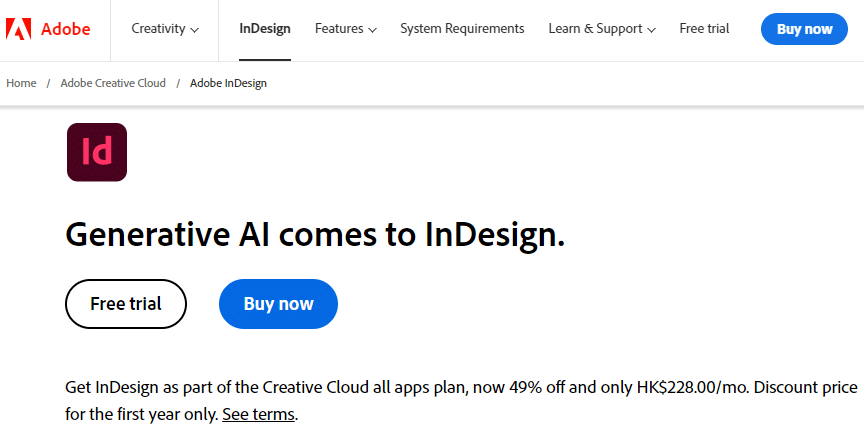
4. HTML dan XML
Ini adalah proses yang panjang. Jika Anda berencana menggunakan ini, simpan HTML Anda sebagai file MOBI atau EPUB. Biasanya EPUB berbasis XML. Cukup buat file XML, kumpulkan, dan beri nama EPUB. Langkah-langkah utama di bawah ini:
- Langkah 1: Bangun HTML Anda
Tulis dalam HTML dengan CSS untuk penataan gaya. Lebih baik memulai dengan XHTML sehingga Anda tidak perlu mengonversi HTML ke XHTML. Pisahkan bab per file. Kumpulkan semuanya dan keluarkan dalam satu folder. Ini rawan kesalahan sehingga Anda harus mengawasi kode Anda saat bekerja.
- Langkah 2: Buat file tipe MIME
Di editor teks, buka dokumen baru dengan ini: application/epub+zip
Simpan file sebagai "tipe mime", tidak diperlukan ekstensi, dan letakkan file di folder dengan file XHTML lainnya.
- Langkah 3: Lembar Gaya
Buat file untuk gaya buku: stylesheet.css
Dan set lembaran lainnya: page_styles.css
File dapat dibuat dengan nama file yang berbeda selama Anda dapat mengingatnya.
- Langkah 4: Gambar sampul
Gambar harus disimpan sebagai file JPG dengan file maksimal 64 KB. Pilihlah dengan bijak karena ini akan banyak membantu dalam memasarkan buku Anda setelah Anda menerbitkannya.
- Langkah 5: Halaman judul
Buat file XHTML: halaman judul.xhtml
Daftar Isi
Buat file XHTML: toc.ncx
File XML kontainer
Buat file XHTML: wadah.xml
Simpan di sub-direktori di bawah file HTML Anda.
- Langkah 6: Daftar isi
Buat file XHTML: konten.opf
File ini berisi metadata Anda tentang buku: penulis, tanggal penerbitan, genre, dll)
Sub-direktori: META-INF
Setelah semua data Anda disimpan di folder Anda, gunakan program arsip file zip untuk meng-zip direktori. Ubah nama ekstensi dari .zip ke .epub.
- Langkah 7: Pengujian
Anda mungkin ingin menguji buku Anda sebelum mempublikasikannya ke publik. Ini akan menjadi trial and error pada percobaan pertama. Pastikan untuk bersabar dengan ini. Jika tidak ditampilkan dengan benar, gunakan perangkat lunak yang sesuai untuk memperbaiki masalah.
Kesimpulan
Setelah membahas 4 cara utama membuat buku EPUB, apakah Anda merasa terinspirasi? Faktanya, membuat sendiri jauh lebih mudah dengan alat yang tepat. Flip PDF Plus Pro adalah perangkat lunak publikasi digital mutakhir yang mengubah file PDF atau gambar Anda menjadi eBook HTML5 yang mampu membalik halaman. Ini menonjol dari yang lain karena serangkaian fitur canggihnya, seperti tata letak yang dirancang dengan baik, antarmuka drag-and-drop, dan editor multimedia yang intuitif. Sangat mudah bagi siapa pun untuk membuat buku EPUB yang menarik dan kaya multimedia. Cobalah untuk meningkatkan konten Anda ke tingkat yang lebih tinggi!

